无线网络安装向导怎么设置无线网络 无线网络设置教程手机
现如今无线网络已经成为人们生活中不可或缺的一部分,无论是在家庭、办公室还是公共场所,我们都离不开无线网络的便利。对于许多人来说,无线网络的设置却是一项相对复杂的任务。如何正确地安装无线网络并进行相应的设置,成为了许多人所关注的问题。幸运的是我们可以通过无线网络安装向导以及一些专业的无线网络设置教程来帮助我们轻松地完成这一任务。无论是在手机上还是在电脑上,只需要按照指导进行简单的操作,我们就能够享受到高速稳定的无线网络连接。接下来让我们一起来了解一下无线网络安装向导和无线网络设置教程吧。
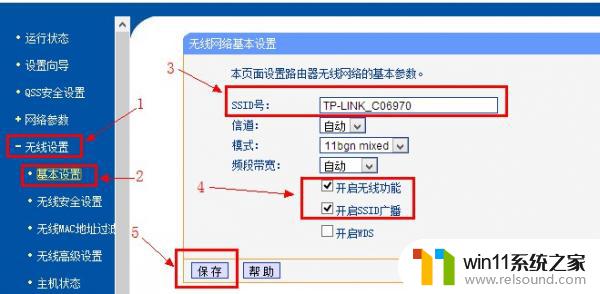
当今WIFI普及,无论家里或者公共场所,WIFI无处不在。那么无线网络设置是怎么操作的呢?对于熟悉电脑的人就是小菜一碟,但对于新手来说简直比登天还难。下面就来分享一下无线网络安装向导怎么设置无线网络,大家都来看看吧。
步骤1、首先是连线,(如下图)外面进房间的电话线也就是宽带线,连接到猫上(注意:电话线是2芯的细线)。再用一根8芯的网线连接猫和无线路由器的蓝色插口。最后还是8芯的网线连接到电脑主机箱后面的网卡插口。(正四方形的插口)
步骤2、打开电脑,用鼠标右键点击桌面上的“网上邻居”,再点属性,选本地连接,点属性。会看到如下图对话框:
点属性会弹出另一对话框,点击“internet 协议 (TCP/IP)” 后再点属性。
按下图输入相应IP地址、子码掩码、默认网关、首选DNS服务器、备用DNS服务器的数据,然后点确定,一直点确定。
步骤3、打开浏览器,在地址栏输入"http://192.168.1.1" 然后回车(如图)
浏览器会弹出一个对话框让你输入用户名和密码:(如图)
一般情况用户名是admin 密码是admin 输入后点确定( 具体得根据你无线路由器品牌)。接着会进入无线路由器界面(如图)
点击设置向导,在弹出的对话框里选“pppoe(ADSL虚拟拨号),然后点下一步。
在弹出的对话框里输入上网帐号和上网口令(也就是电信给你的宽带用户名和密码),点下一步。
开始设置无线参数,按下图设置,无线安全选项可以选WPA-PSK, PSK密码自己添8个数字就可以。
但自己要记住。(其他电脑用无线连接时候需要输入此密码才可以连接),然后点下一步,最后点完成。
这样, 无线网络设置完毕!看到这里是不是觉得很简单呢,其实无线网络设置是件很容易的事情。只要看着教程慢慢的操作就行了,假以时日很快就变电脑高手了。
相关阅读:路由器密码如何破解
水星路由器怎么设置【图文】
Wi-Fi是怎么穿墙的
你家的Wi-Fi被蹭了!你造吗?
以上就是无线网络安装向导的全部内容,如果还有不懂的用户,可以根据小编的方法来操作,希望这些信息能够帮助到大家。
无线网络安装向导怎么设置无线网络 无线网络设置教程手机相关教程
- win10找不到无线网卡
- 用gho镜像安装器安装系统教程 gho镜像安装器怎么装系统
- bios设置u盘启动的方法 bios怎么设置u盘启动
- pe工具箱怎么装系统 微pe工具箱安装系统的教程
- 神舟战神笔记本怎么安装win10 神舟战神重装win10系统官方教程
- win10怎么装win7双系统 win10安装双系统win7的教程
- 微pe工具箱装win7详细教程 微pe工具箱怎么安装系统win7
- 华为笔记本装win10系统教程 华为笔记本如何安装win10系统
- windows10重装u盘怎么操作 u盘安装windows10系统全程图解
- mac装win10双系统教程 mac如何安装win10双系统
- win10影子系统怎么安装
- 软碟通做win10
- win10安装directx9.0
- win10安装软件报错
- 老电脑能装win10系统吗
- win10安装vericut,需要管理员权限怎么办
系统安装教程推荐